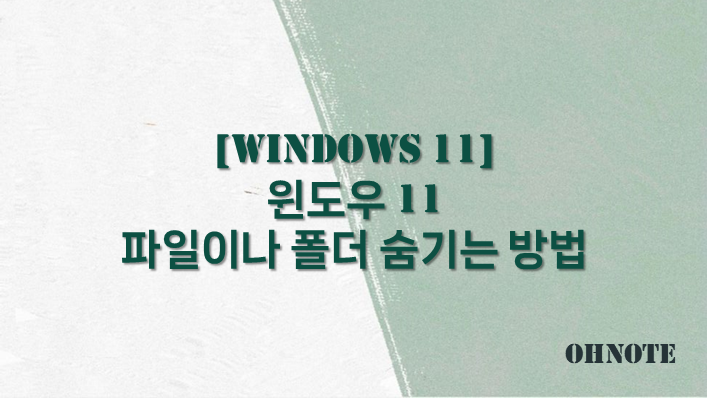
PC를 사용하다 보면 중요한 문서나 개인적이 파일이 생기게 되는데요 개인이 혼자 사용하는 PC 일 때는 문제가 없지만 여러 명이 사용하는 PC일 경우에는 중요한 파일이 공유되다 보니 문제가 될 수가 있습니다. 이럴 때 할 수 있는 방법은 바로 폴더나 파일을 숨기는 방법입니다. 이외에도 특정이유로 파일이나 폴더를 숨기고 싶을 때가 있는데요 이번에는 윈도우 11 파일이나 폴더 숨기는 방법을 알아보겠습니다.
목차
반응형
파일이나 폴더 숨기는 방법
1. 숨기고 싶은 파일이나 폴더를 선택한 다음 우클릭 후 속성으로 이동해 주세요

2. 일반탭에서 특성 부분에 숨김 이 있습니다. 파일이나 폴더를 숨기기 위해 체크 적용 및 확인을 클릭해 주세요
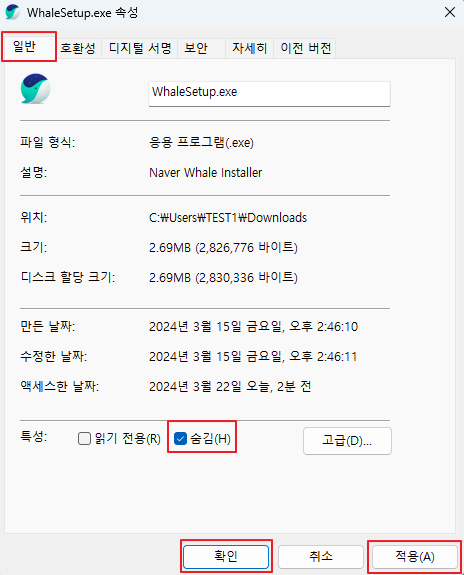
3. 숨기려 했던 파일이나 폴더가 숨겨져서 안 보이는 것을 확인할 수 있습니다.

숨긴 파일이나 폴더 확인 하는 방법
1. 숨긴 파일이나 폴더를 확인하기 위해 탐색기 메뉴 중 보기에서 표시로 이동하면 숨긴 항목이 있습니다. 숨긴 항목을 클릭해 주세요
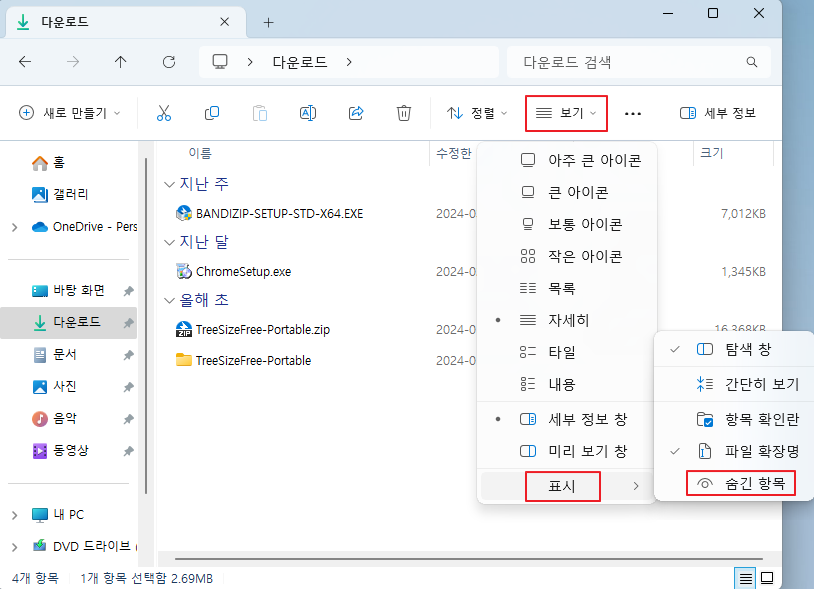
2. 숨김설정을 했던 파일이나 폴더가 확인되는 것을 확인할 수 있습니다.
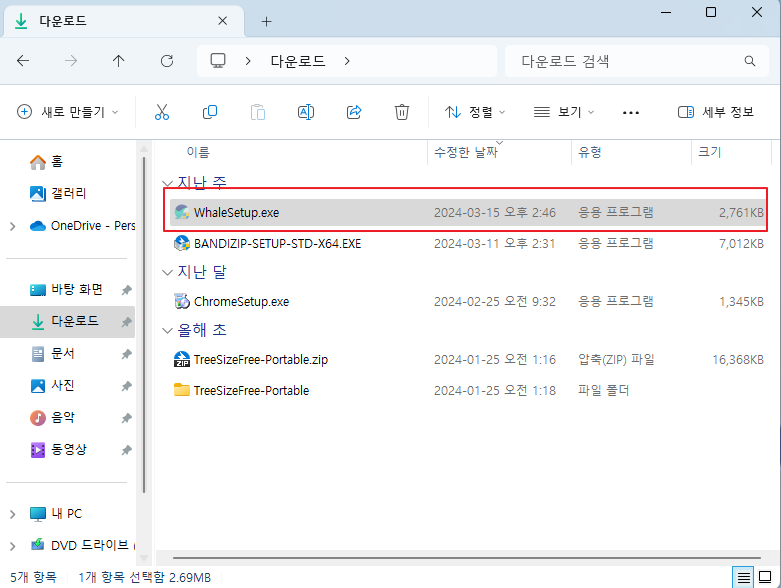
마치며
파일이나 폴더를 숨기는 방법은 위내용처럼 어렵지 않게 할 수가 있는데요 다시 파일이나 폴더를 숨기지 않게 설정을 하려면 속성에서 숨김을 체크해제 하면 숨기기가 해제됩니다. 특정이유로 파일이나 폴더를 숨기고 싶을 때 도움이 되시길 바랍니다.
'IT노트 > Windows 11' 카테고리의 다른 글
| [Windows 11] 윈도우 11 바탕화면 아이콘 표시 설정 (0) | 2024.03.28 |
|---|---|
| [Windows 11] 윈도우 11 프로그램 설치 경로 변경 하는 방법(다른 드라이브로 이동) (0) | 2024.03.26 |
| [Windows 11] 윈도우 11 시스템 종료 버튼 만드는 방법 (0) | 2024.03.24 |
| [Windwos 11] 윈도우 11 업데이트 수동으로 진행하기 (0) | 2024.03.23 |
| [Windows 11] 윈도우 11 작업표시줄 추가 시계 설정하기 (0) | 2024.03.21 |
| [Windows 11] 윈도우 11 업데이트 제거 하기 (0) | 2024.03.20 |
| [Windows 11] 파일 확장명 보기 설정 하는 방법 (0) | 2024.03.19 |
| [Windows 11] 윈도우 11 Hyper-V 설치 하는 방법(가상 머신) (0) | 2024.03.17 |



